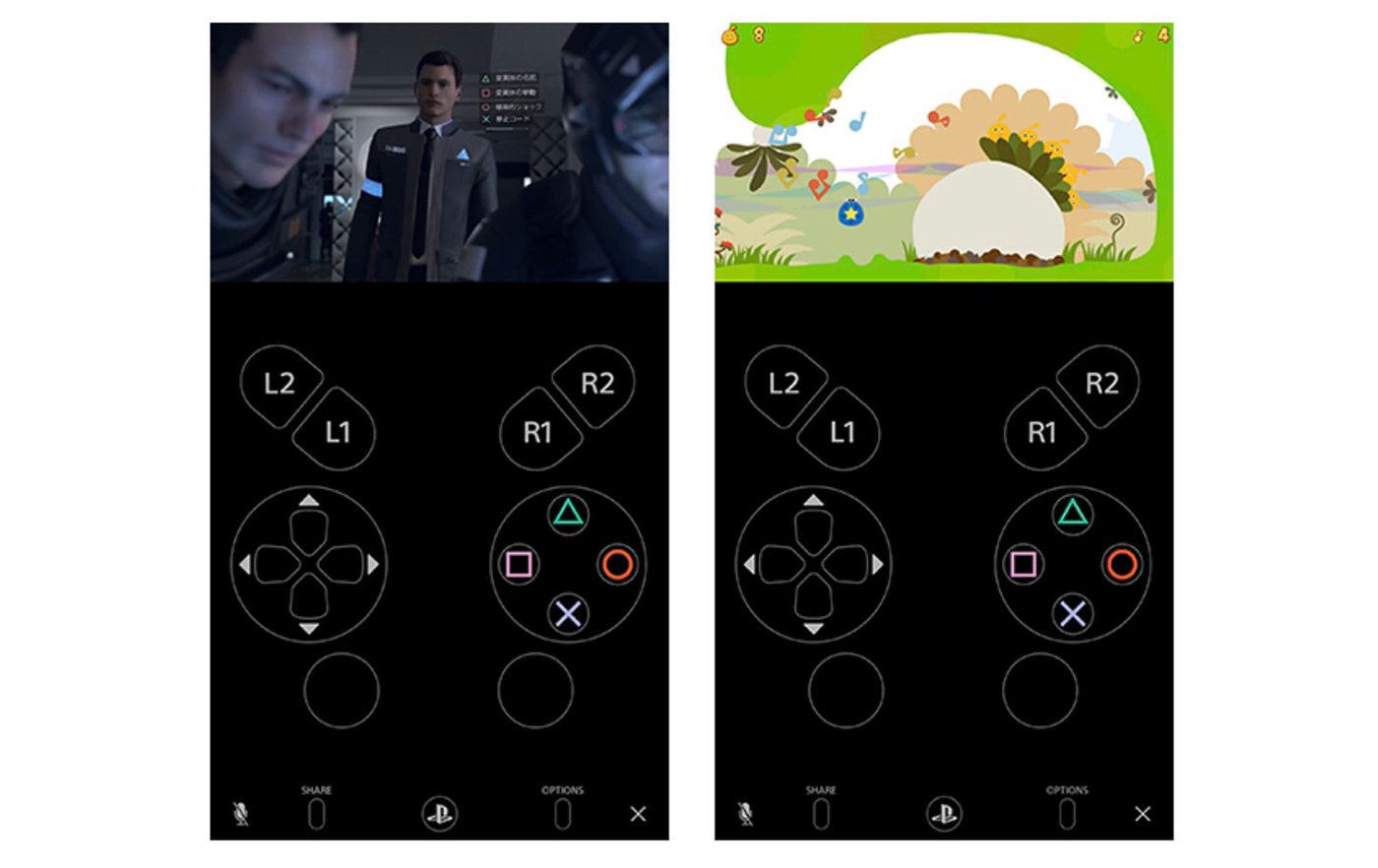Tras ofrecer la oportunidad de jugar a PS4 desde Android, PC o Mac gracias a la aplicación Remote Play (y que te contamos cómo hacerlo en nuestra guía específica), ahora Sony ofrece el mismo servicio en la AppStore, lo que nos da la oportunidad de jugar a PlayStation 4 desde nuestro iPhone o iPad. Así, ya es posible controlar y jugar a PS4 desde móviles y tablets iOS gracias a la nueva aplicación de Sony para la tienda digital de Apple, una app completamente gratuita que ofrece streaming directo desde PS4. A continuación, cómo jugar a PS4 desde iPhone con Remote Play.
Cómo jugar a PS4 desde iPhone o iPad
Remote Play es una aplicación completamente gratuita disponible ya en la AppStore para iPhone o iPad. Eso sí, existen algunos requisitos para que podamos hacer uso de ella, como contar con iOS 12.1 o posterior o disponer de una PS4 conectada a la misma red Wi-Fi que el dispositivo iOS, además de alguno de los siguientes dispositivos de Apple o posteriores:
- iPhone 7
- iPad (6ª generación)
- iPad Pro (2ª generación)
Y los siguientes requisitos adicionales:
- Un sistema PlayStation 4 con la versión más reciente del software del sistema
- Una cuenta para acceder a PlayStation Network
- Acceso a Internet de alta velocidad (red Wi-Fi de casa)
También debemos tener claras las siguientes notas:
- Es posible que esta aplicación no sea compatible con algunos juegos
- No puedes usar el mando DualShock 4 con esta aplicación
- No es posible usar la aplicación a través de una red móvil
Por último, Remote Play para iOS nos ofrece las siguientes posibilidades:
- Visualiza la pantalla de tu PS4 en tu dispositivo móvil
- Usa el mando que aparece en la pantalla de tu dispositivo móvil para controlar tu PS4
- Únete a los chat de voz utilizando el micrófono de tu dispositivo móvil
- Introduce texto en tu PS4 usando el teclado de tu dispositivo móvil
Todos los pasos para jugar a PS4 desde iPhone
El primer paso es actualizar el firmware o sistema operativo de tu PS4 a la versión 6.50. Se trata de una actualización de unos 450 MB que se añadirá de forma automática cuando te conectes a internet con la consola. Cuando el proceso de actualización haya terminado, abre la aplicación Remote Play en tu iPhone o iPad (la puedes conseguir a través del siguiente enlace de la AppStore), acepta los términos y las condiciones e inicia sesión con tu cuenta de PlayStation Network de tu PS4. Recuerda que tanto tu dispositivo iOS como tu PS4 deben estar conectados a la misma red Wi-Fi.
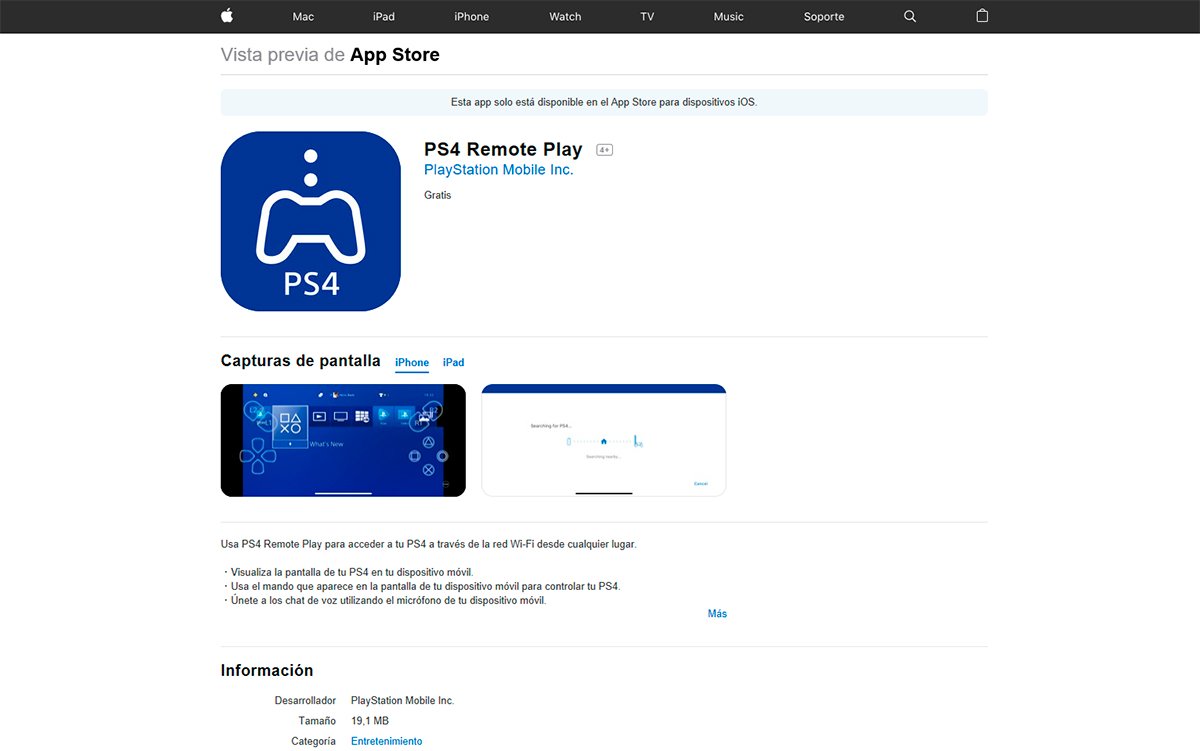
Cuando inicies sesión en tu dispositivo iOS, éste escaneará la red Wi-Fi en busca de la consola; en el caso de que la encuentre de forma automática, siempre se puede vincular de forma manual a través de los ajustes de PS4. Para ello, dirígete al menú de Ajustes de PS4 (a través del icono de la maleta del menú principal) y entra en la sección Ajustes de conexión del Uso a distancia; dentro pulsa Añadir dispositivo. Ahora la consola te dará un código que deberás escribir en la aplicación de tu iPhone o iPad, en su casilla correspondiente.

Una vez estén conectados tanto PS4 como el iPhone o iPad, aparecerá la pantalla principal de tu PS4 en la parte superior de la pantalla del móvil, así como los botones táctiles del DualShock 4, ya que no es posible conectar el mando de PS4 al móvil.
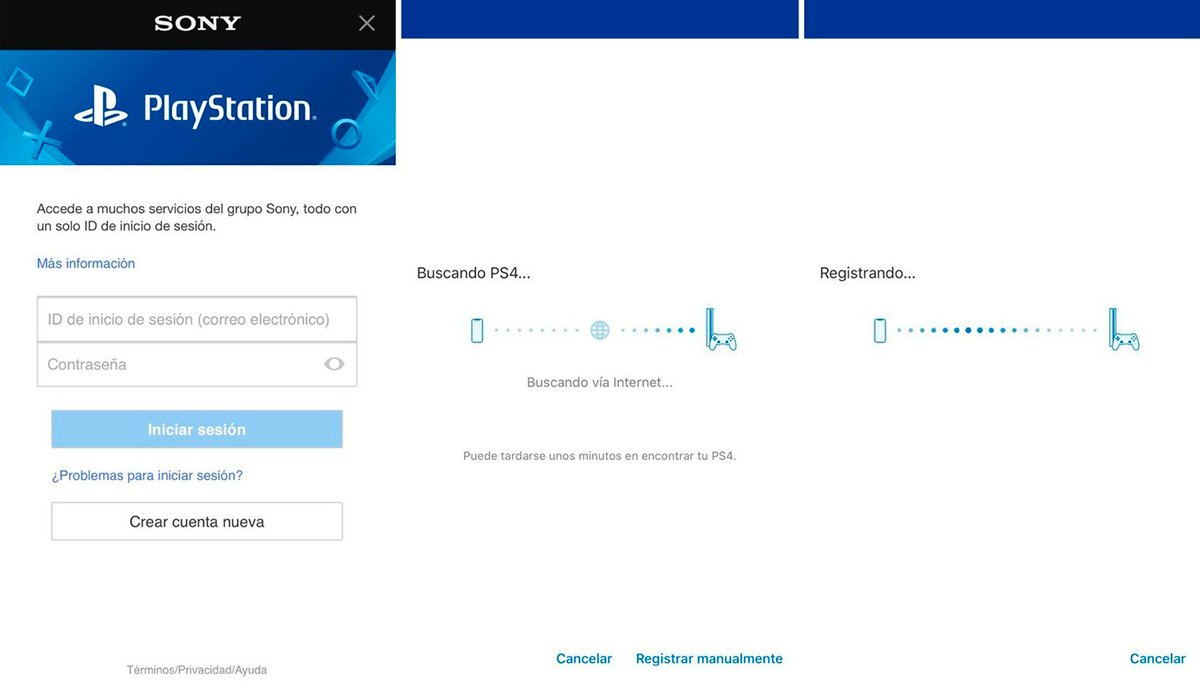
Por defecto, la app ofrece streaming de tu PS4 a un resolución de 540p y una tasa de imágenes por segundo estándar, aunque siempre podemos ajustar dichos parámetros desde los ajustes de la app en tu móvil. Para ello, pulsa sobre el icono de la rueda dentada situado en la parte superior derecha de la pantalla para acceder a la configuración de la aplicación Remote Play. Si pulsas sobre la entrada Calidad de vídeo para Uso a distancia podrás modificar la calidad de la imagen, hasta un máximo de Full HD, aunque siempre teniendo en cuenta la velocidad de tu red Wi-Fi; a más calidad será necesario un mayor ancho de banda de nuestra conexión.